Publicar reporte en SoftExpert Documento
Prerrequisitos
- Acceso al menú Gestión > Seguimiento de la toma (SP004).
- Licencia activa de SoftExpert Documento.
- Toma ejecutada.
Introducción
Este recurso permite generar el reporte de la toma como un documento en SoftExpert Documento.
El reporte será publicado automáticamente al finalizar la toma. El sistema generará un reporte completo de la toma, incluyendo los gráficos para cada característica, y el documento será creado en la categoría configurada en SoftExpert Documento.
Vea, a continuación, cómo efectuar esta configuración:
Configurar la publicación del reporte
1. Acceda al menú Gestión > Seguimiento de la toma (SP004).
2. Seleccione la toma en que desea configurar la publicación del reporte.
3. Haga clic en el botón  .
.
4. En la pestaña General, marque la opción Publicar reporte en SE Documento.
5. Informe una categoría.
6. Haga clic en el botón  .
.
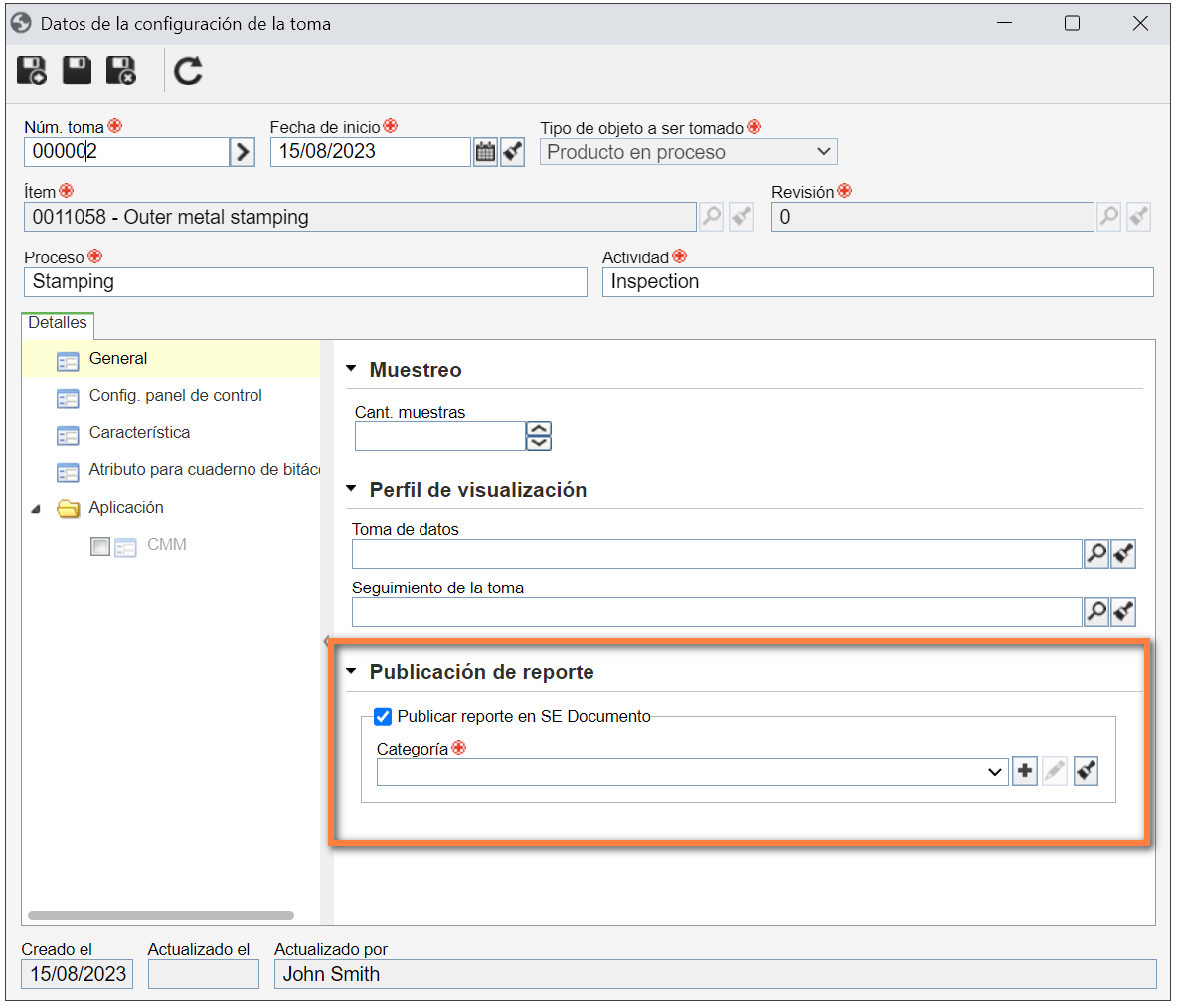
Conclusión
Así, el reporte será publicado con éxito en SoftExpert Documento. Para ver el resultado de esta configuración, basta con finalizar la toma.